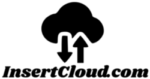Como instalar Windows 11 sin internet

En ocasiones es necesario instalar Windows 11 sin internet debido a temas de seguridad y especialmente cuando Windows 11 no instala automáticamente los drivers de nuestra tarjeta de red Ethernet o Wi-Fi.
Esto último es habitual con las últimas placas base de Intel o AMD de gama alta debido a que incluyen tarjetas Ethernet o Wi-Fi específicas y el sistema operativo no las instala con su repositorio de controladores genérico.
Instalando Windows 11 sin internet ni cuenta Microsoft
Al tratar de instalar Windows 11, una vez se inicie el menú de configuración, llegará al punto de verificar si disponemos de conexión a Internet, algo que en caso negativo, no nos permitirá avanzar.

En la ventana anterior, no tendremos opción de continuar por defecto, para solucionarlo utilizaremos el siguiente método.
Presionaremos la tecla Mayús (Shift) + F10:
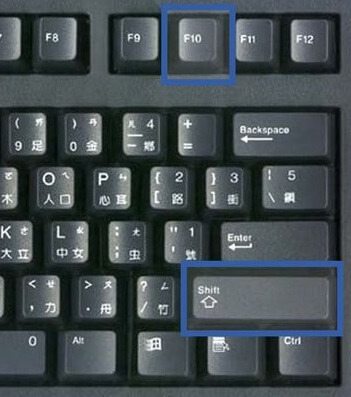
Se ejecutará el símbolo del sistema (CMD), dentro del cual procedemos a introducir el siguiente comando:
oobe\bypassnro
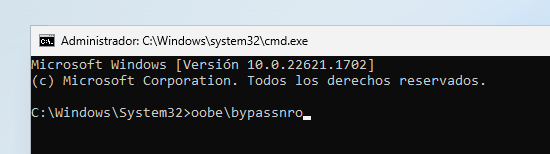
El equipo procederá a reiniciarse de forma automática, una vez reiniciado, volvemos a escoger idioma, distribución de teclado, etc, todo ello hasta llegar a la ventana de verificación de Internet.

En esta ocasión, observaremos que el botón «Siguiente» sigue deshabilitado, no obstante, tendremos un nuevo botón llamado «No tengo Internet». Procedemos a realizar clic en «No tengo Internet».

Continuamos por seleccionar «Continuar con la configuración limitada», esto nos permitirá seguir instalando y configurando el sistema sin internet.